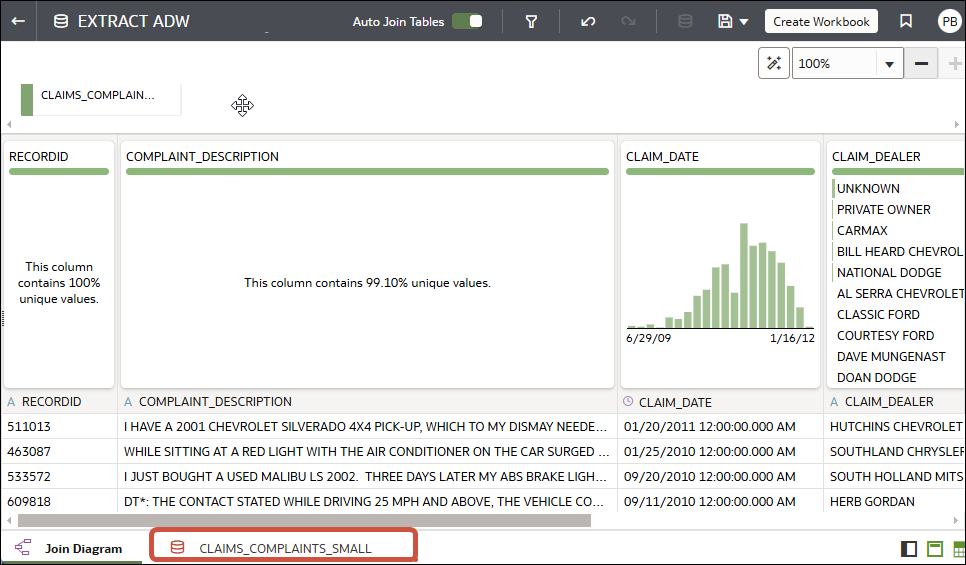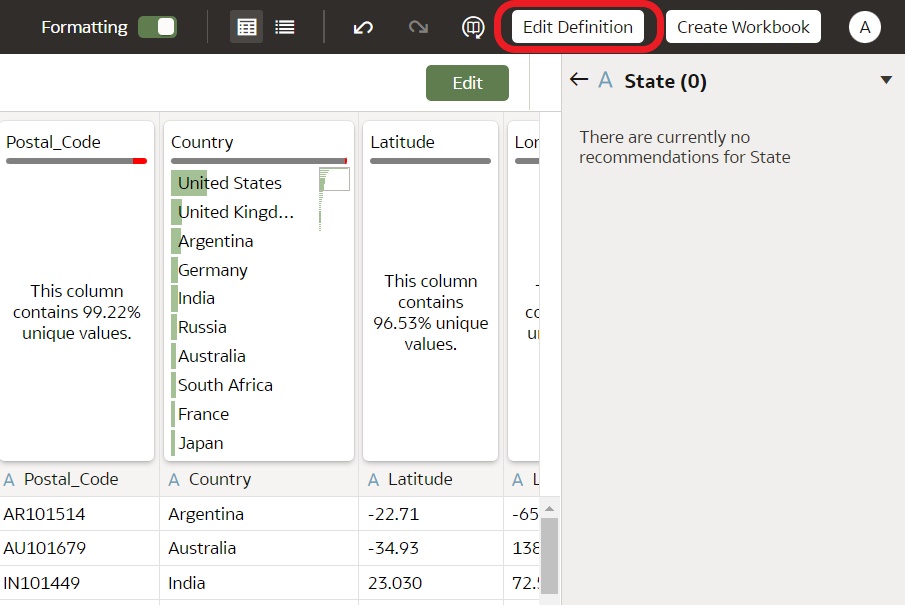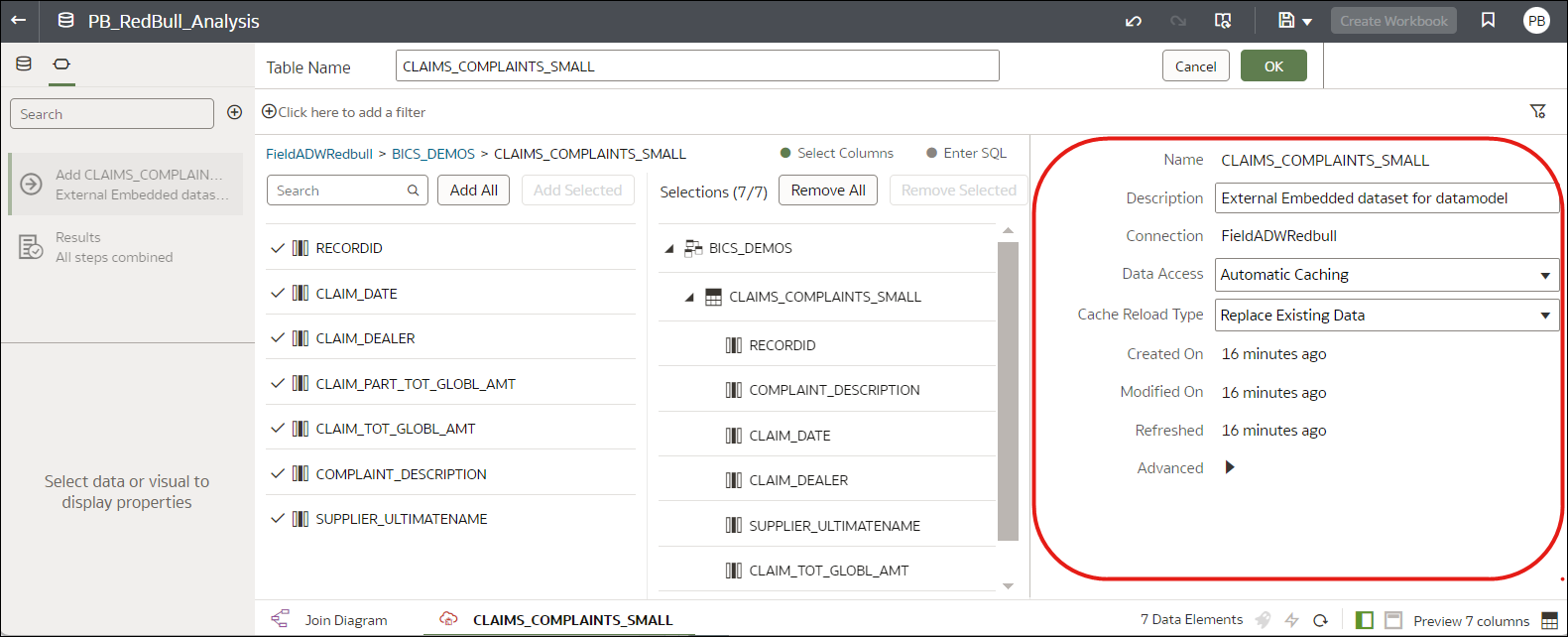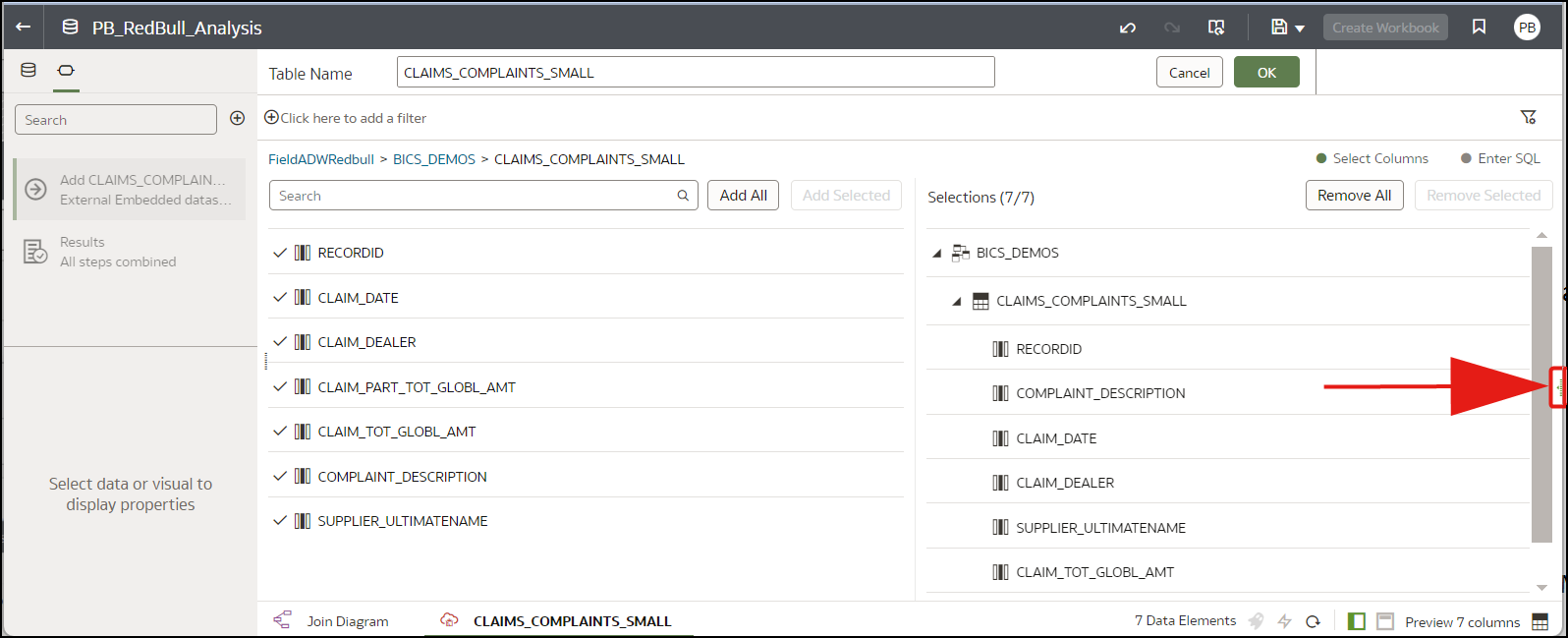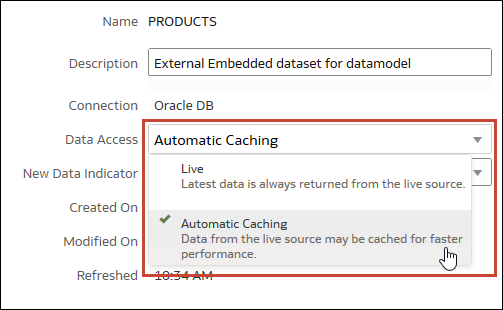Especificar se uma Tabela do Conjunto de Dados foi Colocada em Cache ou se é Interativa
Configure a definição Acesso a Dados de uma tabela do conjunto de dados para determinar se os dados são colocados na cache ou carregados diretamente a partir da origem de dados.
Escolher um Tipo de Acesso a Dados para Tabelas de Conjuntos de Dados
Especifique a utilização dos dados em cache ou dos dados carregados diretamente a partir de uma origem de dados utilizando as definições de acesso a dados do Oracle Analytics.
Sugestão: Para obter o melhor desempenho, se tiver um conjunto de dados com várias tabelas, defina todas as tabelas para aceder aos dados da mesma forma. Apesar de ser possível configurar algumas tabelas para utilizarem a colocação em cache e algumas para utilizarem dados dinâmicos, isto pode afetar o desempenho. Por exemplo, se o recarregamento de uma tabela falhar, todas as tabelas definidas para utilizar a colocação automática na cache são comutadas para utilizar dados interativos.
Definições de Acesso a Dados:
| Opção | Quando utilizar | O que faz | Outras informações |
|---|---|---|---|
| Interativo | Está a utilizar uma base de dados de alto desempenho, como o Oracle Autonomous Data Warehouse, e pretende utilizar sempre os dados mais recentes e atualizados. | Uma tabela carrega os respetivos dados diretamente a partir da origem de dados. | O sistema de origem gere as consultas da origem de dados da tabela. |
| Colocação Automática na Cache | Pretende um desempenho mais rápido ao renovar os dados de uma tabela a partir do editor de transformações ou de um livro. Se o carregamento de um conjunto de dados falhar, compreende que o tipo de acesso a dados muda para o modo Interativo. | Uma tabela carrega os respetivos dados a partir da cache sempre que possível. Se o carregamento de um conjunto de dados falhar ou forem acrescentadas colunas, o acesso a dados muda temporariamente para o modo Interativo até que um novo recarregamento seja efetuado com êxito. | Se selecionar esta opção, a opção de menu Recarregar é apresentada ao nível da tabela e do conjunto de dados.
Esta opção está limitada a 2 GB de dados após a compressão. Se os dados forem superiores a 2 GB ou demorarem muito a carregar, os dados são acedidos a partir de uma consulta interativa (se o tipo de ligação a suportar). Se pretender utilizar a colocação automática na cache e os dados forem maiores do que 2 GB, acrescente filtros de coluna à tabela, como por exemplo, limitar um intervalo de datas para reduzir o tamanho dos dados. |
| Extraídos | Pretende garantir que a colocação na cache em memória dos conjuntos de dados é concluída antes de permitir consultas, o que fornece resiliência e desempenho consistente para os livros. Se o carregamento de um conjunto de dados falhar, compreende que os livros utilizam os últimos dados carregados. | Uma tabela carrega sempre os respetivos dados a partir da cache (carregamento mais recente ou carregamento anterior com êxito). | O modo extraído impõe a conclusão da operação Recarregar Dados (na caixa de diálogo Inspecionar) antes de permitir que outros utilizadores utilizem o conjunto de dados, o que garante que está totalmente colocado na cache. Além disso, um autor do conjunto de dados pode efetuar modificações, tais como acrescentar uma coluna, e as alterações só são visíveis para os utilizadores quando todos os dados estiverem disponíveis na cache. Se o recarregamento de um conjunto de dados falhar ou forem acrescentadas novas colunas, os livros utilizam os últimos dados carregados. |